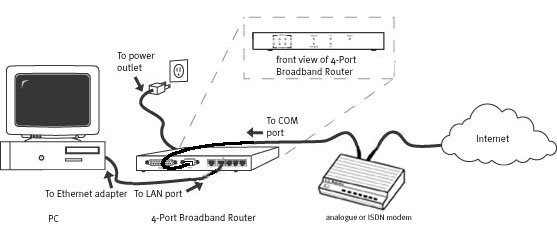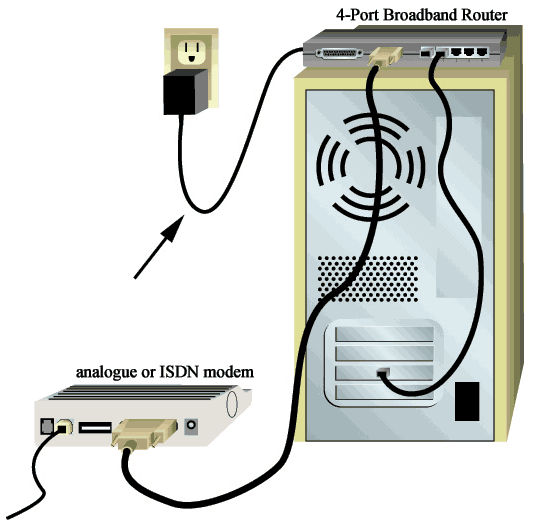Inhalt:
Hardware-Installation >
Broadband Router Bedienungsanleitung (Windows 95, 98, 2000, NT, Me, XP und Macintosh)
Hardware-Installation
Anschließen eines Kabel- oder DSL-Modems an den 4-Port Broadband Router
Anschließen eines Analog- oder ISDN-Modems an den 4-Port Broadband Router
Anschließen eines Kabel- oder DSL-Modems an den 4-Port Broadband Router
Die folgende Abbildung zeigt die Topologie Ihres Systems vor der Installation des
4-Port Broadband Router.
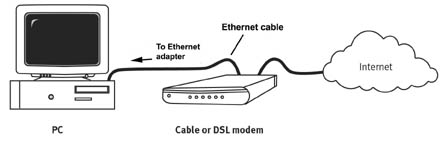
Vorbereitung der Installation
Achten Sie darauf, dass Ihr Computer ausgeschaltet ist.
Hinweis: Ihre Produktnummer lautet 8000-02. Es ist sehr wichtig, dass Sie sich Ihre Seriennummer notieren, bevor Sie den 4-Port Broadband Router installieren. Sie finden Ihre Seriennummer auf dem Etikett auf der Unterseite dem 4-Port Broadband Router und auf der Packungsseite. Diese Nummer benötigen Sie, wenn Sie sich an unsere Support-Abteilung wenden.
Hinweis: Überprüfen Sie, welcher Buchstabe für Ihr CD-ROM-Laufwerk verwendet wird, bevor Sie mit der Installation Ihres neuen Produktes beginnen. Diese Information ist zur Installation der Software erforderlich.
Hinweis: Möglicherweise werden Sie während der Installation um Ihre Windows Betriebssystem-CD-ROM gebeten. Halten Sie diese für alle Fälle bereit.
1. Schließen Sie Ihr Modem an den 4-Port Broadband Router an
Schalten Sie Ihren PC und das Kabel- oder DSL-Modem aus. Suchen Sie das Ethernet-Kabel Ihres Kabel- oder DSL-Modems, das an den Ethernet-Adapter Ihres PCs angeschlossen ist. Ziehen Sie dieses Ethernet-Kabel aus dem Ethernet-Adapter Ihres PCs und stecken Sie es in den WAN-Anschluss an der Rückseite des 4-Port Broadband Router.
Hinweis: Ist Ihr Modem über ein USB-Kabel an Ihren PC angeschlossen, trennen Sie
sowohl die Verbindung mit dem PC als auch mit dem Kabel- oder DSL-Modem.

2. Schließen Sie Ihren 4-Port Broadband Router an den Computer und das Stromnetz an
Schließen Sie das eine Ende des im Lieferumfang enthaltenen Ethernet-Kabels an den Ethernet-Adapter Ihres PCs an. Verbinden Sie das andere Kabelende mit einem der LAN-Anschlüsse des 4-Port Broadband Router.
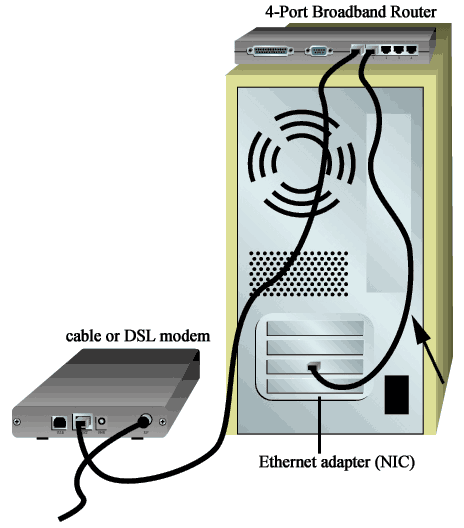
Schalten Sie das Kabel- oder DSL-Modem ein. Schließen Sie den Stecker des im Lieferumfang enthaltenen Kabels an die Netzbuchse des 4-Port Broadband Router. Stecken Sie das Netzteil in eine Steckdose. Schalten Sie Ihren PC ein.
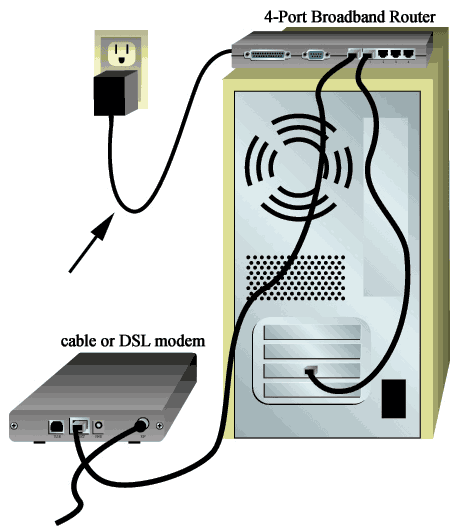
3. Nehmen Sie nun die Grundeinstellungen vor
Hinweis für Benutzer von Windows Me und XP: Während der Konfiguration wird möglicherweise die universelle Plug & Play-Funktion gestartet. Folgen Sie in diesem Fall den entsprechenden Bildschirmanweisungen. Falls das universelle Plug & Play nicht startet, folgen Sie den unten stehenden Anweisungen.
Starten Sie den Webbrowser. Geben Sie die URL http://192.168.123.254 in die Adresszeile Ihres Webbrowsers ein, um auf das Konfigurationsdienstprogramm zuzugreifen. Es gibt kein Standard-Passwort für den 4-Port Broadband Router. Klicken Sie daher einfach auf Log in (Anmelden). Klicken Sie auf Primary Setup (Primäres Setup), Change (Ändern) und wählen Sie den WAN-Typ. Je nach WAN-Typ müssen Sie bestimmte Verbindungsinformationen angeben. Klicken Sie anschließend auf Save (Speichern).
Hinweis: Weitere Konfigurationshinweise finden Sie unter 4-Port Broadband Router konfigurieren in dieser Bedienungsanleitung. Mit Fragen über Ihren WAN-Typ und Verbindungsinformationen wenden Sie sich bitte an Ihren ISP.
Herzlichen Glückwunsch! Der Installationsvorgang ist jetzt abgeschlossen.
Sie haben nun sicheren, freigegebenen Internet-Zugang. Überprüfen Sie, ob Ihre Verbindung funktioniert, indem Sie einen Webbrowser starten und die URL www.usr.com/productreg eingeben. Wird die Seite geladen, ist die Installation abgeschlossen. Wird sie nicht geladen, gehen Sie zum Abschnitt "Fehlerbehebung" der Bedienungsanleitung auf der USRobotics Installations-CD-ROM.
Hinweis: Sie sollten sich die Einstellungen für den 4-Port Broadband Router notieren. Sie können die Einstellungen über das Konfigurationsdienstprogramm des 4-Port Broadband Router anzeigen lassen. Melden Sie sich hierzu unter http://192.168.123.254. an.
Hinweis: Wenn Sie einen Drucker an Ihr Netzwerk anschließen möchten, lesen Sie bitte die Installationsanweisungen im Abschnitt "Druckserver" der Bedienungsanleitung.
Die folgende Abbildung zeigt die Topologie Ihres Systems nach der Installation des
4-Port Broadband Router.

Anschließen eines Analog- oder ISDN-Modems an den 4-Port Broadband Router
In zwei Fällen empfiehlt sich beim Anschluss an den 4-Port Broadband Router die Verwendung eines Analog- oder ISDN-Modems:
- Sie nutzen keinen Kabel- oder DSL-Internet-Service, sondern einen DFÜ-Internet-Service.
- Sie nutzen zwar einen Kabel- oder DSL-Internet-Service, möchten aber sicherheitshalber ein Analog- oder ISDN-Modem anschließen, für den Fall, dass der Breitband-Internet-Service ausfällt.
Hinweis: Auf Ihrem Computer muss ein Ethernet-Adapter (NIC) installiert sein, ehe Sie den 4-Port Broadband Router anschließen können.
Die folgende Abbildung zeigt die Topologie Ihres Systems vor der Installation des
4-Port Broadband Router.
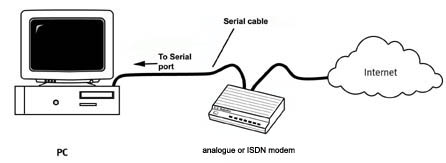
Vorbereitung der Installation
Achten Sie darauf, dass Ihr Computer ausgeschaltet ist.
Hinweis: Ihre Produktnummer lautet 8000-02. Es ist sehr wichtig, dass Sie sich Ihre Seriennummer notieren, bevor Sie den 4-Port Broadband Router installieren. Sie finden Ihre Seriennummer auf dem Etikett auf der Unterseite dem 4-Port Broadband Router und auf der Packungsseite. Diese Nummer benötigen Sie, wenn Sie sich an unsere Support-Abteilung wenden.
Hinweis: Überprüfen Sie, welcher Buchstabe für Ihr CD-ROM-Laufwerk verwendet wird, bevor Sie mit der Installation Ihres neuen Produktes beginnen. Diese Information ist zur Installation der Software erforderlich.
Hinweis: Möglicherweise werden Sie während der Installation um Ihre Windows Betriebssystem-CD-ROM gebeten. Halten Sie diese für alle Fälle bereit.
1. Schließen Sie Ihr Modem an den 4-Port Broadband Router an
Schalten Sie Ihren PC und das Analog- oder ISDN-Modem aus. Schließen Sie ein serielles Modemkabel an das Analog- oder ISDN-Modem an und stecken Sie es in den COM-Anschluss des 4-Port Broadband Router.
Hinweis: Falls Ihr Analog- oder ISDN-Modem über ein USB-Kabel an den PC angeschlossen ist, trennen Sie das USB-Kabel sowohl vom PC als auch vom Analog- oder ISDN-Modem.

2. Schließen Sie Ihren 4-Port Broadband Router an den Computer und das Stromnetz an
Schließen Sie das eine Ende des im Lieferumfang enthaltenen Ethernet-Kabels an den Ethernet-Adapter Ihres PCs an. Verbinden Sie das andere Kabelende mit einem der LAN-Anschlüsse des 4-Port Broadband Router.
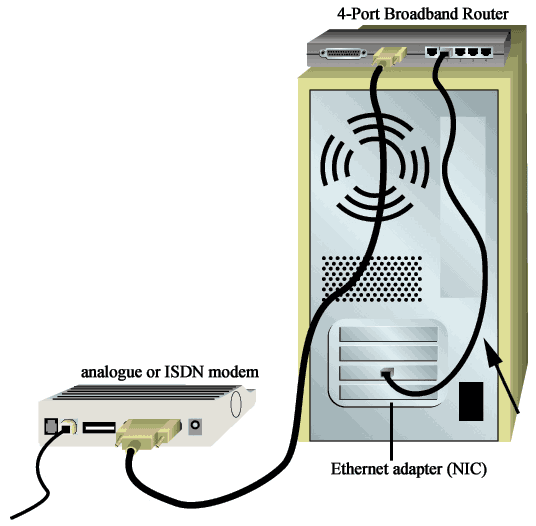
Schalten Sie das Analog- oder ISDN-Modem ein. Stecken Sie das im Lieferumfang enthaltene Netzkabel in die Netzbuchse des 4-Port Broadband Router. Stecken Sie das Netzteil in eine Steckdose. Schalten Sie Ihren PC und das Analog- oder ISDN-Modem ein.
3. Nehmen Sie nun die Grundeinstellungen vor
Hinweis für Benutzer von Windows Me und XP: Während der Konfiguration wird möglicherweise die universelle Plug & Play-Funktion gestartet. Folgen Sie in diesem Fall den entsprechenden Bildschirmanweisungen. Falls das universelle Plug & Play nicht startet, folgen Sie den unten stehenden Anweisungen.
Starten Sie den Webbrowser. Geben Sie die URL http://192.168.123.254 in die Adresszeile Ihres Webbrowsers ein, um auf das Konfigurationsdienstprogramm zuzugreifen. Es gibt kein Standard-Passwort für den 4-Port Broadband Router. Klicken Sie daher einfach auf Log in (Anmelden). Klicken Sie auf Primary Setup (Primäres Setup), Change (Ändern) und wählen Sie den WAN-Typ. Je nach WAN-Typ müssen Sie bestimmte Verbindungsinformationen angeben. Klicken Sie anschließend auf Save (Speichern).
Hinweis: Weitere Konfigurationshinweise finden Sie unter 4-Port Broadband Router konfigurieren in dieser Bedienungsanleitung. Mit Fragen über Ihren WAN-Typ und Verbindungsinformationen wenden Sie sich bitte an Ihren ISP.
Herzlichen Glückwunsch! Der Installationsvorgang ist jetzt abgeschlossen.
Sie haben nun sicheren, freigegebenen Internet-Zugang. Klicken Sie auf der Status-Seite auf Connect (Verbinden), um eine DFÜ-Verbindung zum ISP herzustellen. Die Statusseite zeigt an, ob eine Verbindung hergestellt wurde oder nicht. Sind die Einstellungen korrekt, kann mit dem Analog- oder ISDN-Modem eine Verbindung zum Internet hergestellt werden. Kann keine Verbindung hergestellt werden, überprüfen Sie bitte, ob Sie die richtigen Werte eingegeben haben.
Hinweis: Wenn Sie einen Drucker an Ihr Netzwerk anschließen möchten, lesen Sie bitte die Installationsanweisungen im Abschnitt "Druckserver" der Bedienungsanleitung.
Die folgende Abbildung zeigt die Topologie Ihres Systems nach der Installation des
4-Port Broadband Router.